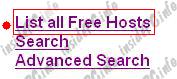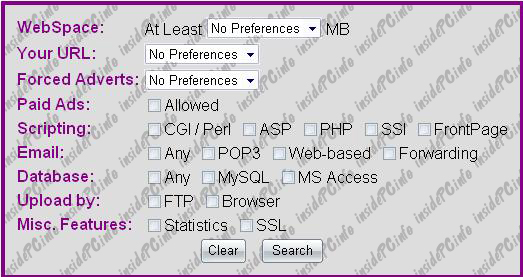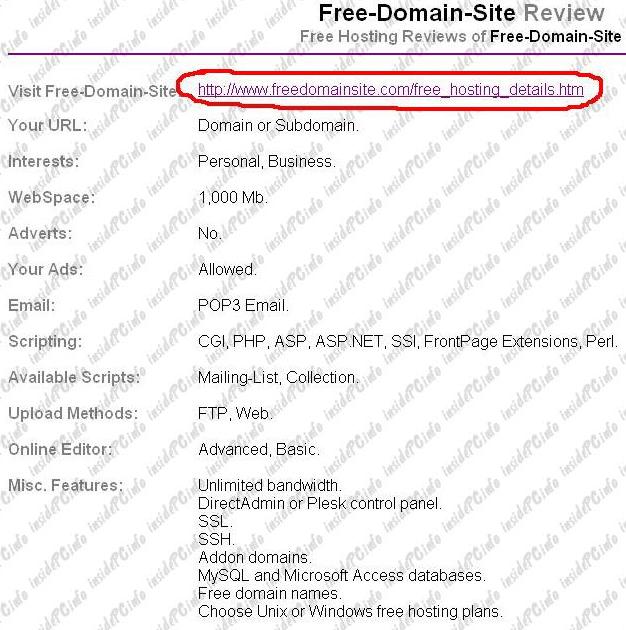Dla poszukiwaczy serwerów przygotowaliśmy
specjalny artykuł z serwisem gdzie znajdą
serwery dla naprawdę "wymagających". Do pomocy
wykorzystamy darmowy serwis internetowy
Absolutley Free Hosting Dzięki niemu
szybko znajdziemy wszystkie darmowe serwery
stron WWW w Internecie oraz dowiemy się, które z
nich spełniają nasze oczekiwania.
1.
Łączymy się z Internetem, uruchamiamy
przeglądarkę i otwieramy w niej stronę o adresie
www.absolutely-free-hosting.com
2.
Klikając na odnośnik mozemy wyświetlić
listę wszystkich darmowych serwerów WWW, a
wybierając link Serach , wyszukać
konkretny serwer (musimy znać chociaż, fragment
jego nazwy). Aby znaleźć serwer WWW o
konkretnych możliwościach klikamy na odsyłacz
Advanced Search.
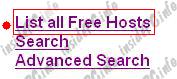
3. Na stronie, która się wyświetli,
znajduje się zaawansowana wyszukiwarka darmowych serwerów
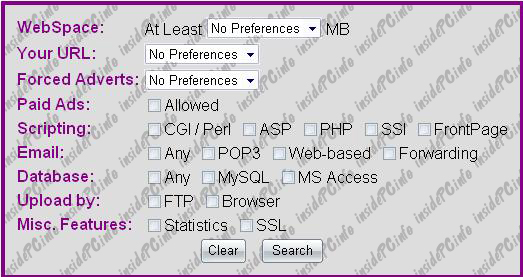
Korzystając z listy WebSpace , określamy minimalną ilość miejsca na naszą
stronę WWW ( w megabajtach)
4. Za pomocą listy Your URL:
wskazujemy typ adresu, pod którym powinna się znajdować nasza strona. W ramce
typy adresów strony
|
Typy
adresów strony |
| Opcja |
|
|
Przykładowy adres |
|
Domain |
|
|
dowolna wykupiona przez nas domena |
|
Subdomain |
|
|
www.mojastrona.serwer.com |
|
/you |
|
|
www.serwer.com/mojastrona |
|
/dir/you |
|
|
www.serwer.com/strony/mojastrona |
Jeśli nie mamy preferencji co do adresu, wybieramy pozycję No Preferences
5. Za pomocą listy Forced
Adverts: możemy określić typy reklam, które będą mogły być umieszczane na
naszej stronie przez właściciela serwera WWW. Wybranie pozycji None
oznacza, że szukamy serwera, tóry nie wyświetla żadnych reklam. Natomiast
jeśli wybierzemyTextLinkiwyrażamy zgodę na pojawienie się na naszej
stronie reklam w postaci tekstowych odnośników. Kolejne pozycje to:Banner
banery reklamowePopupwyskakujące okienkaFramereklama w ramkach
iButtonreklamy w postaci przycisków.
6. Jeżeli zaznaczymy opcję
Allowed w sekcji Paid Ads zostaną wyszukane tylko serwery które
pozwolą nam umieścić na naszej stronie WWW płatne reklamy, na których możemy
zarabiać.
7. W sekcji Scripting możemy
zaznaczyć języki programowania i technologie, z których będziemy korzystać
podczas tworzenia strony. Na pewno warto stronę założyć na serwerze obsługującym
co najmniej język PHP.
8 .
Jeśli chcemy mieć na serwerze własne konto email w sekcji Email:
zaznaczamy pozycję Any (zaawansowani użytkownicy moga zdecydować o typie
dostępu do konta e-mail)
9. W sekcji Database
decydujemy czy szukamy serwera WWW z obsługą bazy danych. Gdy ma to być serwer
dowolnego typu zaznaczamy opcję Any jeśli ma to być baza danych MySQL,
klikamy na opcję MySQL , a w wypadku bazy MSACCESS - na opcję MS
ACCESS.
10. Jeśli chcemy aby pliki na naszą
witrynę miały być kopiowane za pomocą klienta FTP, zaznaczamy opcję FTP w
sekcji Upload by . Aby mieć dostęp do plików za pomocą przeglądarki
internetowej, zaznaczamy opcje Browsers . Radze założyć stronę na takim
serwerze do którego można przesyłać pliki na te dwa sposoby.
11. Na koniec możemy określić
parametry serwera, którego szukamy ( sekcja Misc. Features) . W wypadku
zaznaczenia opcji Statistics odnalezione ostaną serwery na których można
oglądać statystyki odwiedzin naszej strony, a w wypadku opcji SSL te
serwery, z którymi można się połączyć za pomocą bezpiecznego protokołu SSL.
12. Po ustawieniach wszystkich
kryteriów wyszukiwania klikamy na przycisk Search. Po chwili wyświetla
się tabela ze wszystkimi serwerami WWW spełniającymi nase wymagania. Klikając na
odnośnik Reviev wyświetlone zostają szczegółowe informacje na temat
danego serwera. Gdy zdecydujemy się na założenie konta na wybranym serwerze
klikamy na odnośnik (adres) i przechodzimy na jego domową stronę. Możemy na niej
dokonać rejestracji. O tym jak założyć konto na serwerze WWW opowiem w następnym
artykule.
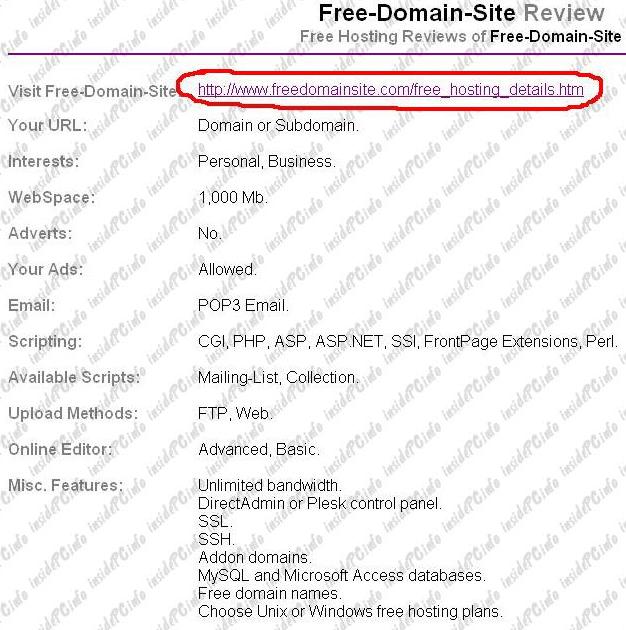
Autor: Pawson, pawson@insidepc.info
Artykuł jest własnością insidePC.info oraz jego autora
kopiowanie grafik oraz treści, bez wiedzy autora jest surowo zabronione !
 ·
·  ·
·